Como forçar matar um serviço no Windows
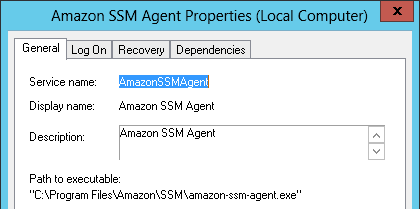
- 2202
- 523
- Robert Wunsch DVM
No Windows, às vezes um serviço pode ficar sem resposta ou preso e não ser interrompido usando os métodos usuais de parada líquida ou gerenciador de tarefas. Nesses casos, você pode forçar matar o serviço usando o TaskKill comando. Este tutorial o guiará através do processo de força matando um serviço no Windows.
Problema:
Em nosso servidor Windows da AWS, o serviço de agente SSM da Amazon foi pendurado durante a startup. O status de serviço continuou aparecendo sempre.

Agora a única opção disponível para matar com força este serviço pelo ID do processo no sistema Windows. Abaixo as instruções irão ajudá -lo com isso.
Solução:
- 1. Encontre o nome do serviço - Clique com o botão direito do mouse no serviço e em propriedades abertas. Aqui você encontrará o nome do serviço na guia Geral. Por exemplo, veja a captura de tela abaixo.
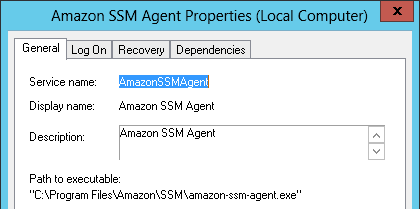
No meu caso, o nome do serviço é amazonsSmagent
- 2. Encontre o PID - Em seguida, execute o comando abaixo com o nome do serviço identificado acima.
SC Queryex [nome do service]
Isso mostrará os detalhes do serviço no console como abaixo.
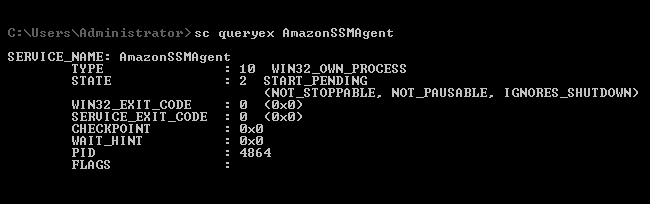
- 3. Processo de morte por PID - Descubra o PID (ID do processo) do serviço e o processo de matança de força usando o comando abaixo. Use o número PID encontrado com o comando anterior.
TaskKill /f /pid
Substitua pelo ID do processo real do serviço que você deseja forçar a matar.

Tudo feito. Agora você pode iniciar seu serviço agora.
Conclusão
Força matando um serviço usando o TaskKill O Command é uma maneira rápida e eficaz de parar os serviços sem resposta ou presos no Windows. No entanto, deve ser usado como último recurso, pois pode resultar em perda de dados ou outros problemas se usados incorretamente. Sempre salve dados importantes antes de tentar forçar a matar um serviço e use esse método somente se outros métodos falharem em interromper o serviço.
- « Como instalar e configurar o pgadmin4 no Ubuntu 18.04 e 16.04
- Como instalar e configurar o Redis no Debian »

